
Pole kahtlust, et Moto G7 on üks parimaid taskukohaseid telefone, kuid kas olete kindel, et saate sellest maksimumi? Uue Android-telefoni seadistamisel on mõned põhiseaded, mida me tavaliselt soovime muuta, ja Moto-telefonidel on ka mõned eksklusiivsed valikud, millesse tasub süveneda. Siin on meie nõuanded Moto G7 seadete kohta, mida peaksite oma uue seadmega alustamiseks kohandama. Need näpunäited töötavad sama hästi ka laiema G7 perekonna puhul, sealhulgas Moto G7 Power, Moto G7 Play ja Moto G7 Plus.
Sisu
- Valige oma mototoimingud
- Ajastage öövalgus
- Seadistage ekraanisäästja
- Planeerige tegevuse lõpetamise rutiin
- Märguannete vaatamiseks pühkige sõrmejäljeanduril alla
- Muutke heli
- Seadistage Peek Display
- Muutke ekraani suurust
- Lülitage HDR sisse ja aktiivsed fotod välja
- Lülitage sisse automaatne naeratuse jäädvustamine
Valige oma mototoimingud
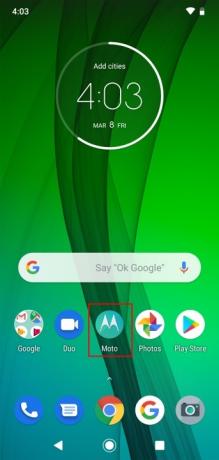
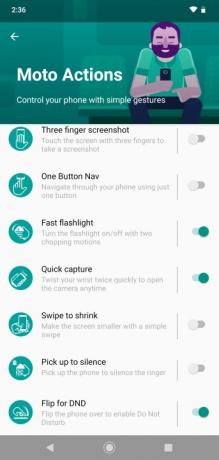
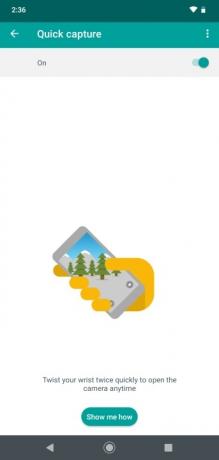
Motorola on pikka aega pakkunud oma telefonides mitmesuguseid žestide otseteid; mõned neist on tõesti kasulikud, mõned mitte nii palju. Me ei kavatse neid kõiki eraldi näpunäidetena välja tuua, vaid pigem soovitame teil avada rakendus Moto ja puudutada
Moto toimingud et ise valikud üle vaadata. Meie lemmikud on Kiire taskulamp, mis lülitab taskulambi sisse või välja, kui teete telefoniga kahekordset hakkimisliigutust ja Keerake DND jaoks, mis lülitab režiimi Mitte segada automaatselt sisse, kui asetate oma Moto G7 kummuli. Ainus teine, mida me tõesti soovitame, on Kiire püüdmine, mis käivitab kaamera, kui keerate randmet kaks korda, või vahetab esi- ja tagakaamera vahel, kui kaamerarakendus on juba avatud. Saate puudutada iga valikut, et saada rohkem üksikasju ja näha žesti selgitavat animatsiooni.Soovitatavad videod
Ajastage öövalgus

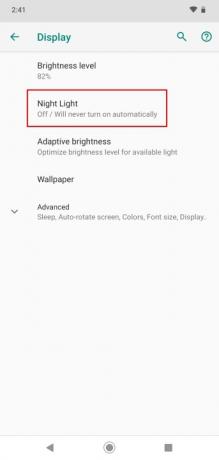
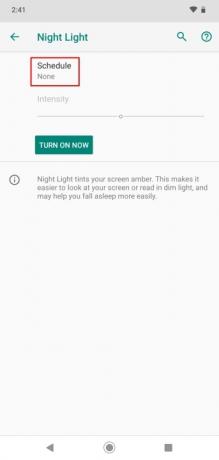
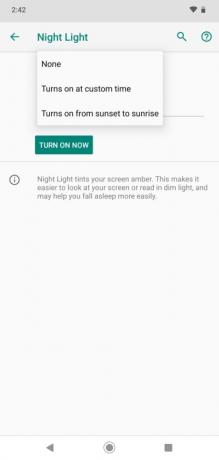
Paljud meist loevad öösel voodis telefonist, kuid sinine valgus ekraanilt võib takistada meil muutumast loomulikuks uniseks kui tavaliselt. Õnneks on tänapäeval enamikus telefonides seade, mis võimaldab teil uneaja lähedal sinise valguse välja filtreerida. Minema Seaded > Ekraan > Öövalgus ja puudutage ajakava, seejärel valige kohandatud aeg või valige päikeseloojang ja -tõus. Ideaalis sa tahad filtreerige sinist valgust enne magamaminekut vähemalt 90 minutit väljas.
Seadistage ekraanisäästja
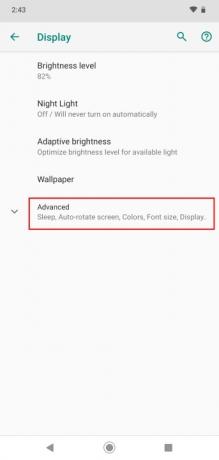
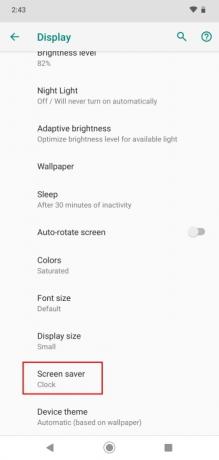
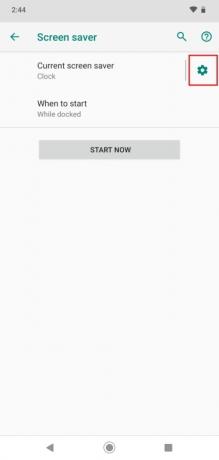
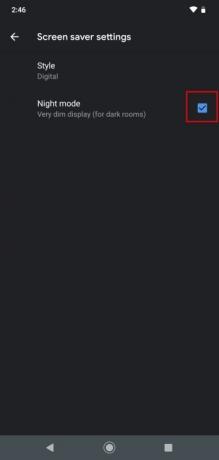
Võib-olla eelistaksite selle täielikult välja lülitada või soovite kasutada oma Moto G7 voodikellana ja igal õhtul dokkida. Igal juhul avage Seaded > Ekraan > Täpsem > Ekraanisäästja ja otsustage, mida soovite kuvada ja millal see peaks algama, või valige Mitte kunagi kui te ei soovi seda üldse kasutada. Kui kasutate seda öökapil, soovitame puudutada selle teksti kõrval olevat seadete hammasratast Praegune ekraanisäästja ja märkides linnukese kõrval asuvasse kasti Öörežiim et ekraan jääks hämaraks.
Planeerige tegevuse lõpetamise rutiin

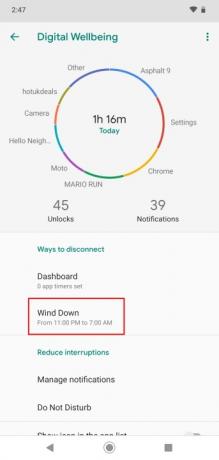
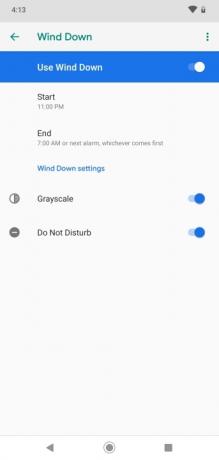
Varem soovitasime ajakava koostada Ära sega, kuid saate seda teha osana Wind Downist, mis on funktsioon, mille Google tutvustas aastal Android 9,0 pirukas. Minema Seaded > Digitaalne heaolu > Lõpeta ja seadistage see endale sobivaks. Lülitumine Halltoonid kui kell hakkab hiljaks jääma, võib see mõne inimese jaoks liiga kaugele minna, kuid soovitame tungivalt seadistada Ära sega ilmuma õhtutundidel, kuna see tähendab vähem potentsiaalset stressi enne magamaminekut ja palju kvaliteetsemat und ilma teid häirivate hoiatusteta.
Märguannete vaatamiseks pühkige sõrmejäljeanduril alla
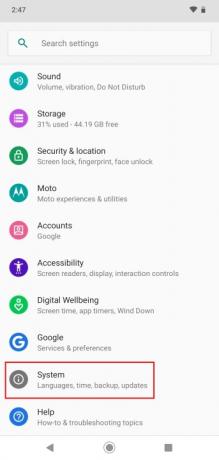
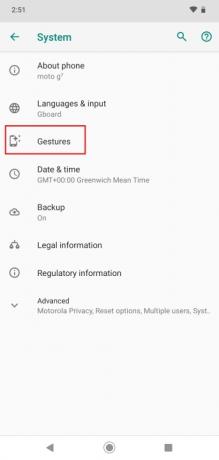
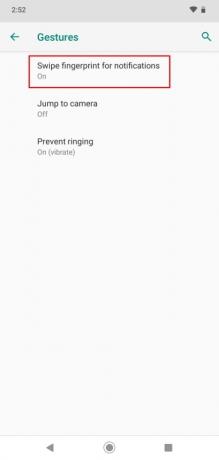
Kuna tootjad teisaldasid sõrmejäljeanduri telefonide tagaküljele, on loomulik, et teie sõrm puhkab seal. nagu žesti otsetee valik, et avada teavitusala, pühkides sellel anduril alla või sulgeda see uuesti pühkides üles. Kui arvate, et see võib teile kasulikuks osutuda, minge sisse Seaded > Süsteem > Žestid ja puudutage pööramiseks Märguannete vaatamiseks pühkige sõrmejälge peal.
Muutke heli
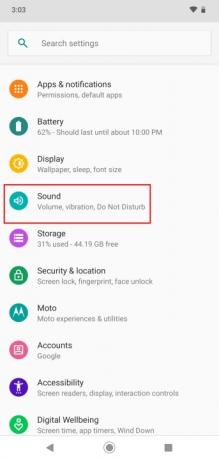

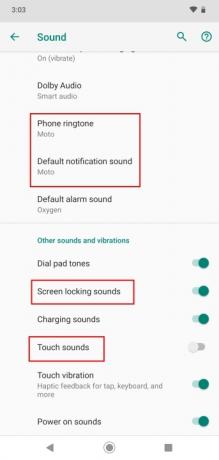
Sulle võib meeldida ikooniline Hello Moto helin, kuid meie jaoks on see liiga vali ja jõhker, nii et meile meeldib see Motorola telefoniga kohe muuta. Minema Seaded > Heli > Täpsemalt ja muuta Telefoni helin ja Vaikimisi teavitusheli. Sa peaksid selle leidma Puutehelid on vaikimisi välja lülitatud, kuid meile meeldib ka välja lülitada Ekraani lukustamise helid.
Seadistage Peek Display
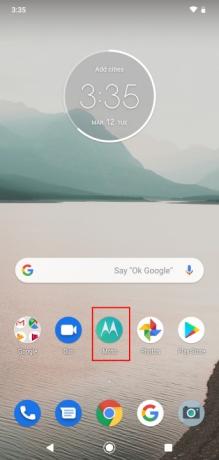

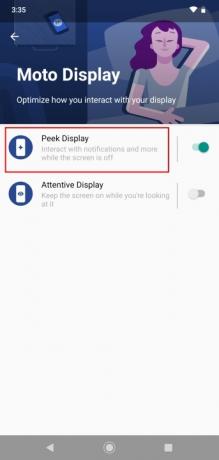
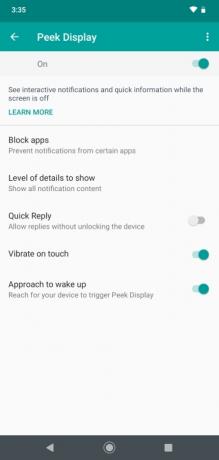
Peek Display abil näete oma lukustuskuval märguandeid ja kellaaega isegi siis, kui see on välja lülitatud, kuid soovite selle konfigureerida. Avage rakendus Moto ja puudutage Motoekraan > Peek Display. Vaikimisi kuvab see kogu märguannete sisu teie lukustuskuval, mis võib olla probleem, eriti kui olete ettevõttes või olete oma telefoni kuhugi jätnud. Saate blokeerida teatud rakendused, kohandada detailsust ja isegi lubada kiireid vastuseid ilma seadet avamata. Otsustage oma eelistuste üle, kuid pidage meeles, et selle funktsiooni kasutamisel on oht teie privaatsusele.
Muutke ekraani suurust
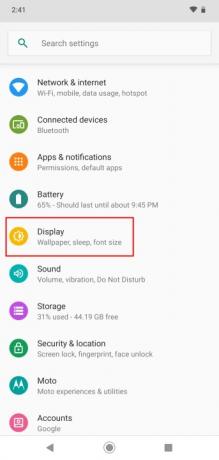
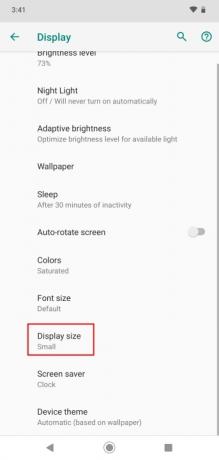
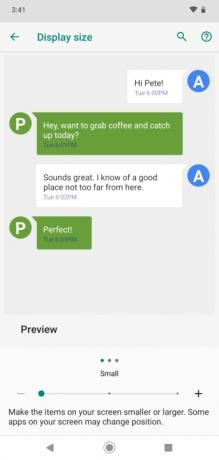
Võite avastada, et ikoonide ja teksti suurus on teie jaoks ideaalne, kuid leiame, et Moto G7 vaikesuurus on üsna suur. Saate selle sisse muuta Seaded > Ekraan > Täpsemalt > Kuva suurus. Me eelistame Väike, kuid proovige neid ja vaadake, mis teile sobib.
Lülitage HDR sisse ja aktiivsed fotod välja



Meile meeldib Moto G7 kaamera, kuid on kaks seadet, mida soovitame kaamerarakenduses kohe muuta. Leiad HDR vasakus ülanurgas on seatud väärtusele Automaatne ja soovitame seda pöörata Peal jäädavalt. See muudab teie fotosid suureks, vastutasuks pisut pikema töötlemisaja eest. Teine võimalus, mida soovitame välja lülitada, on Aktiivsed fotod kuna need võtavad rohkem ruumi ja on sageli mõttetud – see režiim teeb vaid sekundi video jäädvustamiseks mõlemal pool võttest. See ei ühildu tegelikult HDR-iga, nii et kui pöörate
Lülitage sisse automaatne naeratuse jäädvustamine


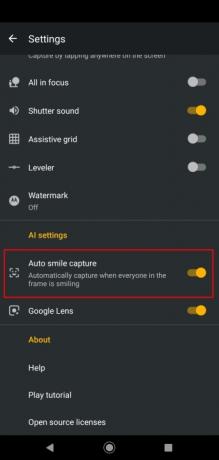
Moto G7-l on kena portreerežiim ja see on hea inimestest atraktiivsete fotode jäädvustamiseks, kuid selle nutika funktsiooniga saate suurendada oma võimalust teha täiuslik grupivõte. Avage kaamerarakendus ja puudutage ruudustiku ikooni, seejärel puudutage ülaosas seadete hammasratast. Kerige alla ja leiate Automaatne naeratuse jäädvustamine on valik, mille saate sisse lülitada. See võib olla väga mugav, eriti kui proovite teha korralikku fotot rühmast inimestest, kes naeratavad, sest
Toimetajate soovitused
- Moto G Power 5G lisab soodsale telefonile lipulaeva funktsiooni
- Nokia 5.4 vs. Motorola Moto G Power (2021): eelarve lahinguväli
- Parimad Moto G Poweri ümbrised ja kaaned
- Uus Motorola Moto G perekond toob kaasa kaamerauuendused ja ahvatlevad hinnad
- Moto G Power vs. Moto G Stylus: kõik erinevused on selgitatud
Uuendage oma elustiiliDigitaalsed suundumused aitavad lugejatel hoida silma peal kiirel tehnikamaailmal kõigi viimaste uudiste, lõbusate tooteülevaadete, sisukate juhtkirjade ja ainulaadsete lühiülevaadetega.




